
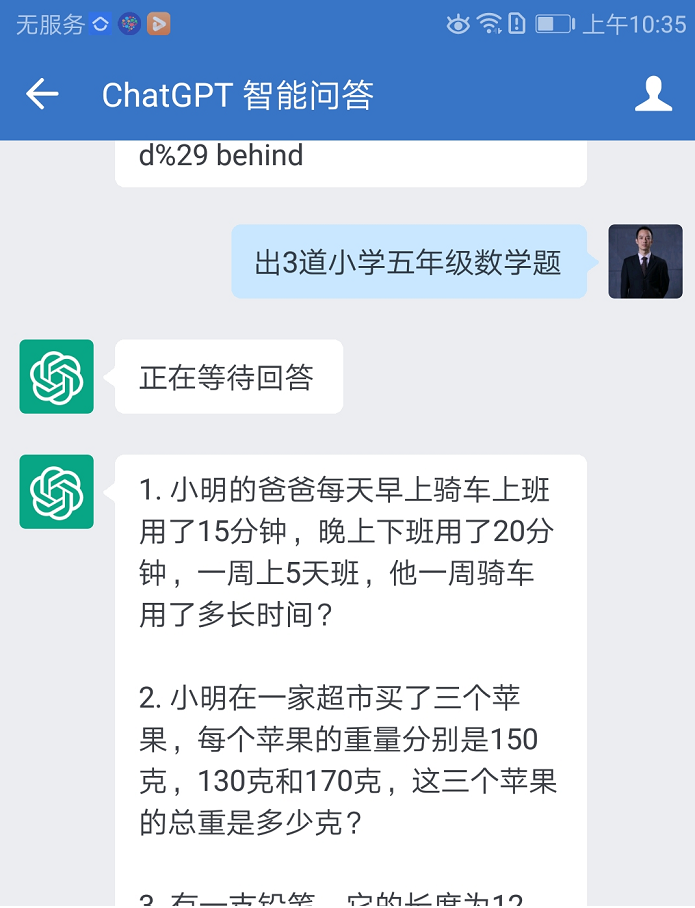
مؤسسة WeChat × OpenAI
WeWork OpenAI (العقدة)
www.connectai-e.com
إذا لم يتمكن الإصدار المفتوح المصدر من تلبية احتياجات شركتك، فمن المستحسن تجربة إصدار التسليم التجاري الذي يخضع للاختبار الداخلي حاليًا.
عرض المزيد: https://www.connectai-e.com
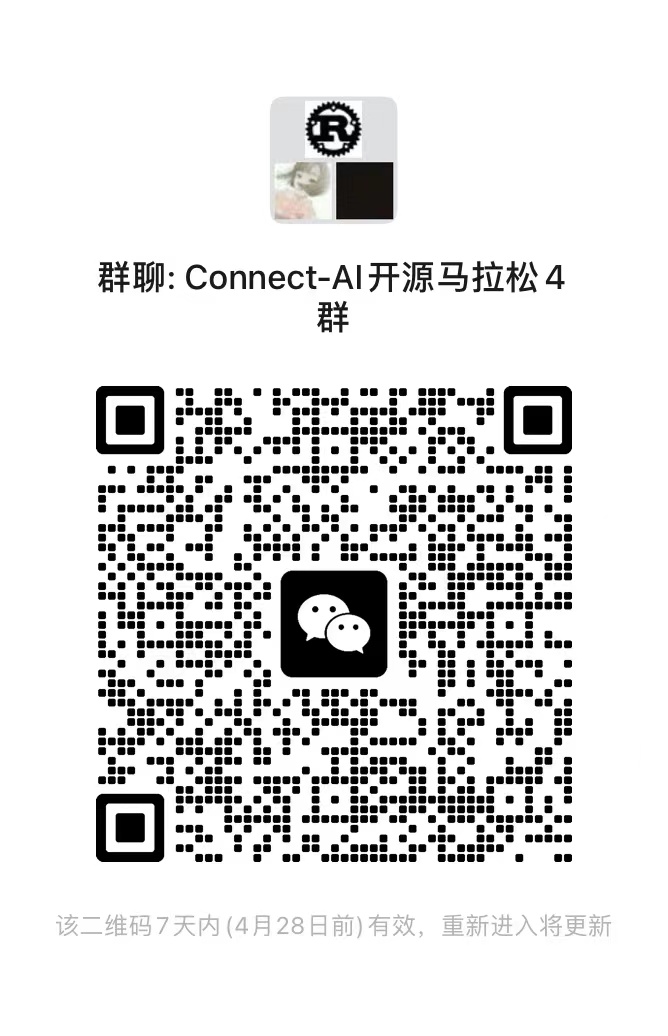
يمكن لهذا المشروع تنفيذ نشر ChatGPT إلى Enterprise WeChat بنقرة واحدة، بحيث يتم دمج ChatGPT وEnterprise WeChat بشكل مثالي. افتح Enterprise WeChat على هاتفك المحمول أو الكمبيوتر، ويمكنك استخدام الأسئلة والأجوبة الذكية القوية في ChatGPT. هذا الحل مرن للغاية. إذا لم تكن لديك إمكانيات تطوير، فيمكنك استخدام الطريقة التالية وتثبيته مباشرة بنقرة واحدة. إذا كنت مطورًا ولديك إمكانات تطوير ثانوية، فيمكنك توسيعه بشكل عشوائي وفقًا للطريقة التالية 2.
الخطوة الأولى هي إنشاء تطبيق. كيفية التشغيل: مسؤول Enterprise WeChat، Enterprise WeChat على الكمبيوتر-->Avatar-->إدارة المؤسسة-->إدارة التطبيقات-->(أسفل) إنشاء التطبيق-->شعار التطبيق + املأ المعلومات الأساسية
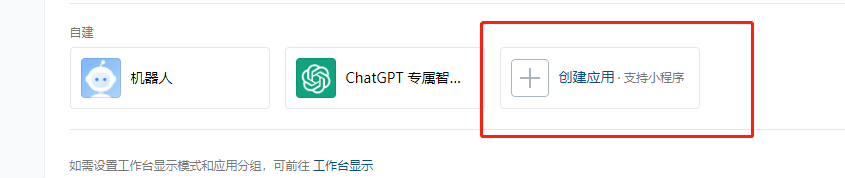
الخطوة الثانية هي تكوين طريقة التشغيل: تلقي عمود الرسالة-->إعداد استقبال واجهة برمجة التطبيقات-->انتظر الخطوة الرابعة قبل الانتهاء. 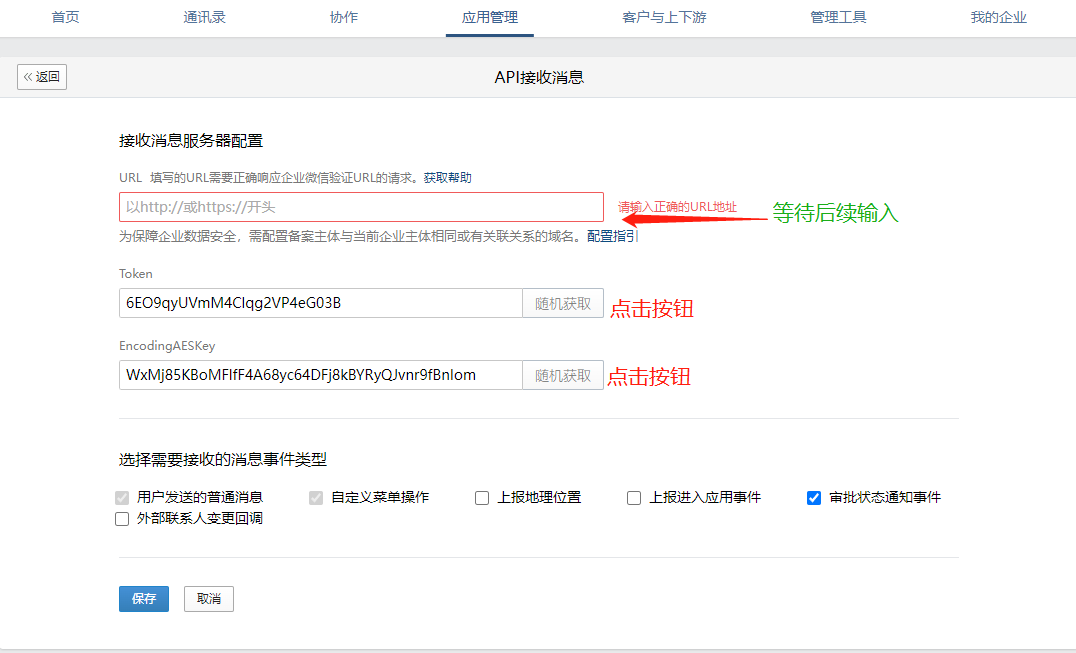
الخطوة الثالثة هي تسجيل وإعداد المعلومات الميدانية التالية، corpid، agentid، Secret، token، aeskey، open-api-key
corpid : Enterprise WeChat على الكمبيوتر-->الصورة الرمزية-->إدارة المؤسسة-->مؤسستي (أدناه) تم حذف الشكل
Agentid, Secret : يظهر بعد إكمال الخطوة الأولى. 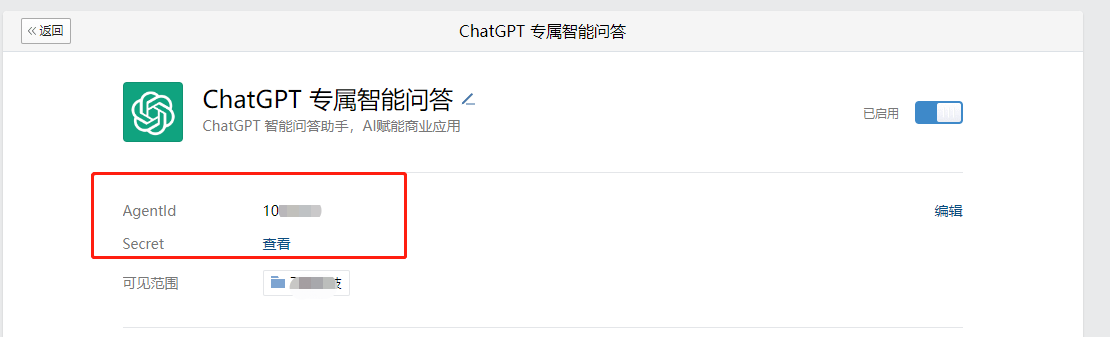
الرمز المميز، aeskey : في إعداد استقبال API (الخطوة الثانية أعلاه)
يجب إنشاء مفتاح open-api في حساب ChatGPT (إذا لم يكن لديك حساب chatgpt، يمكنك أيضًا أن تطلب من الآخرين إنشاء حساب، ولكن هذا سيؤدي إلى فرض رسوم) 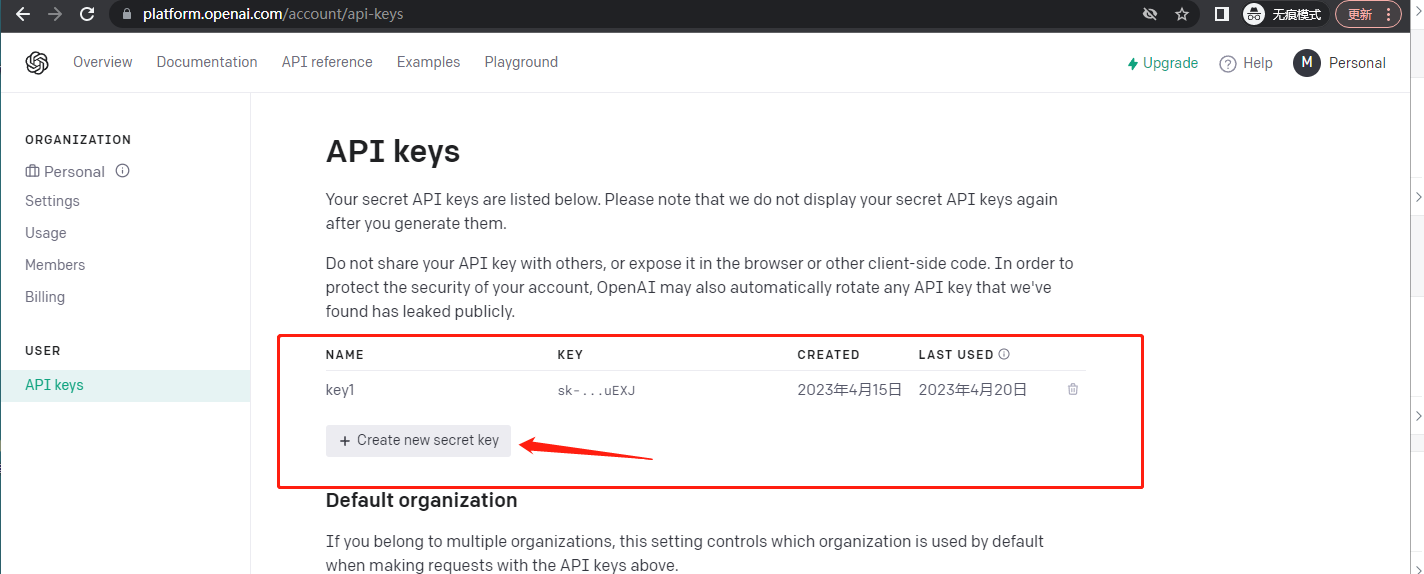
مفتاح واجهة برمجة تطبيقات عنوان URL للتطبيق
الخطوة الرابعة هي النشر إلى Render بنقرة واحدة (خادم وكيل، مجاني، يمكنك الترقية مقابل رسوم)
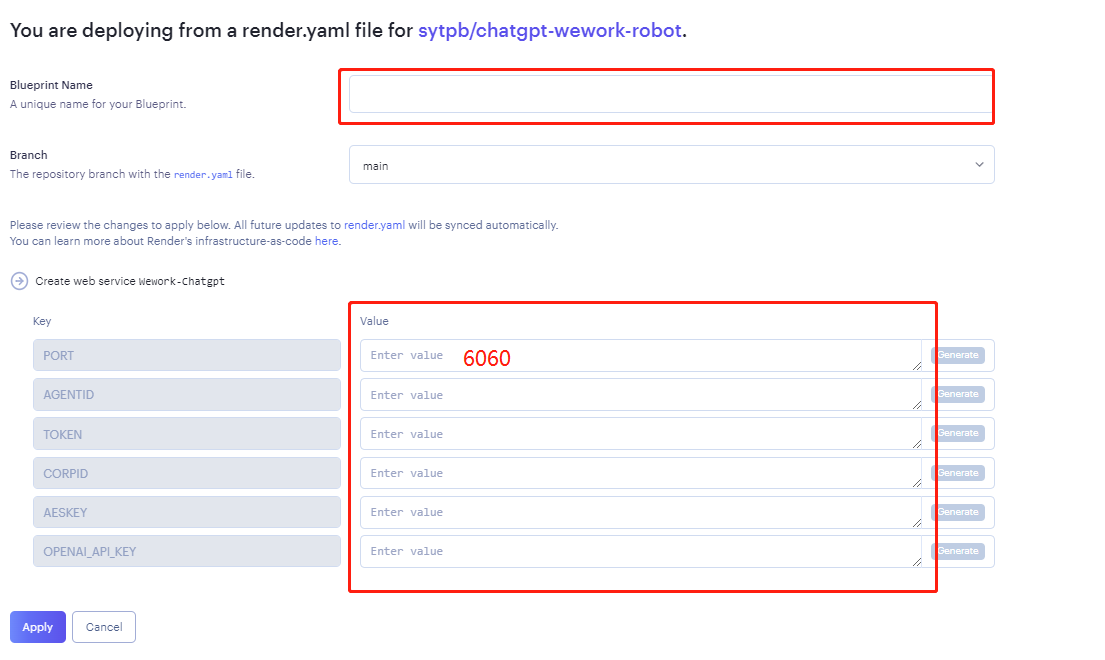
كما هو موضح في الصورة، قم بملء معلومات الحقل أعلاه ثم انقر فوق "تطبيق".
يتعين عليك الانتظار لمدة تتراوح من 3 إلى 5 دقائق حتى يتم النشر. بعد الانتهاء، انسخ عنوان URL للخدمة التي تم إنشاؤها، كما هو موضح أدناه، ثم انسخ عنوان URL وألحقه /message على سبيل المثال، عنوان URL هو https://abc.com ولصق في https://abc.com/message، والصقه في صفحة الخطوة الثانية أعلاه، ثم انقر فوق "حفظ". عندما ترى مطالبة مشابهة لـ "تم الحفظ بنجاح"، فهذا يعني أنه تم تكوين الخدمة بنجاح! 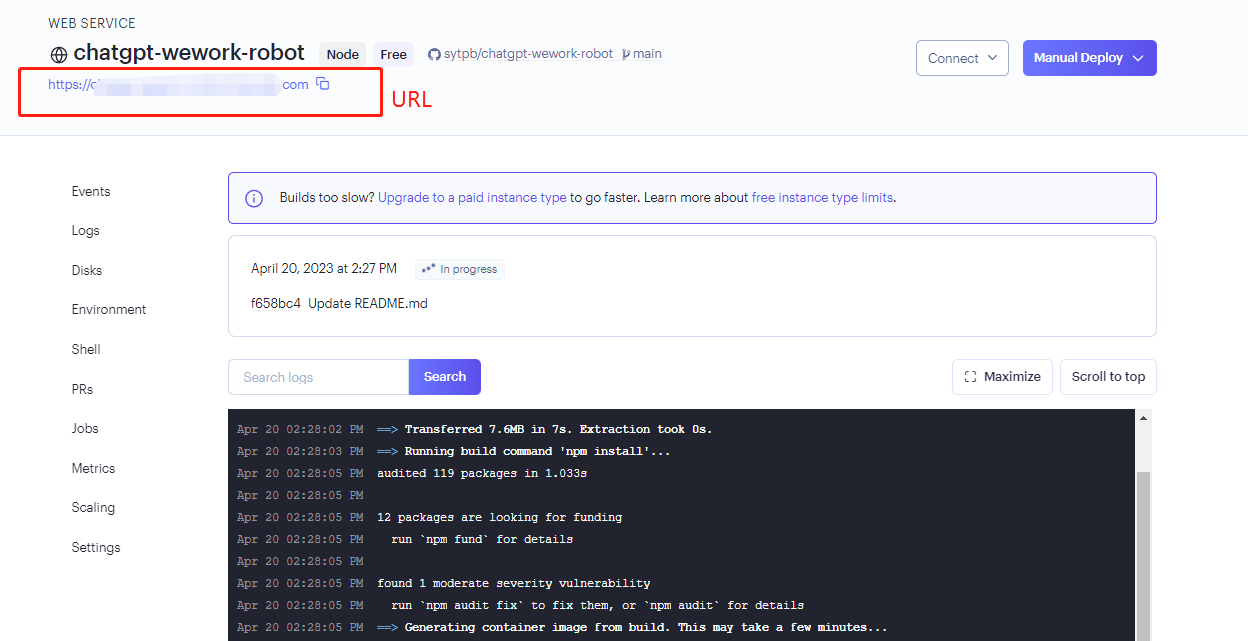
الخطوة الأخيرة: تكوين عنوان IP الموثوق به للمؤسسة. في أسفل صفحة التطبيق، قم بتكوين عنوان IP الموثوق به. 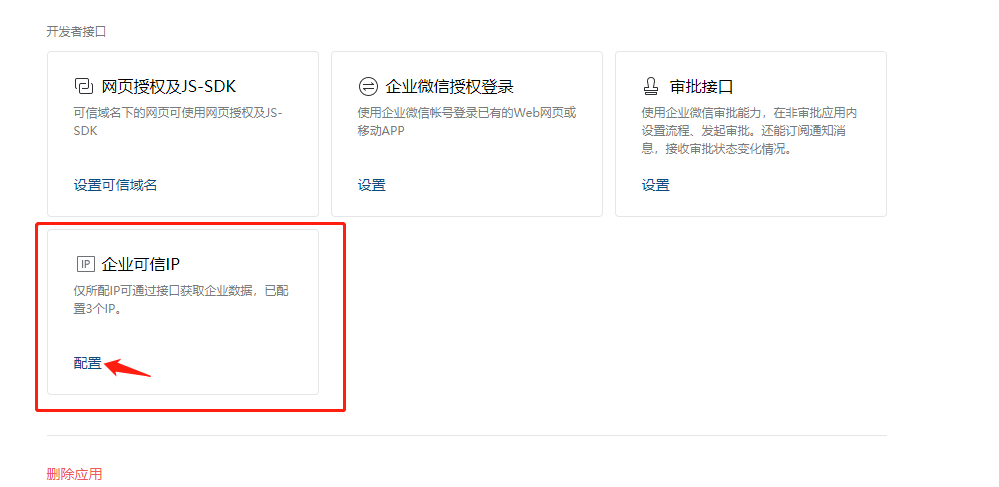
عنوان IP كما هو موضح أدناه، Render->Connect->Outbound 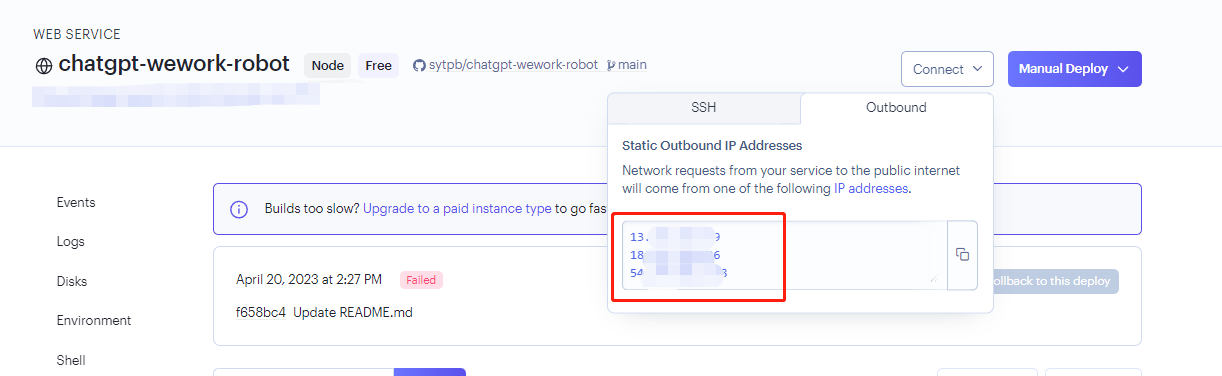
قم بتكوين عناوين IP الثلاثة هذه في عناوين IP موثوقة، والآن اكتملت جميع أعمال التكوين.
الآن يمكنك تجربتها مباشرة، استخدم Enterprise WeChat على هاتفك المحمول أو الكمبيوتر للدخول إلى التطبيق الذي قمت بإنشائه، ويمكنك الدردشة مع ChatGPT.
بالمقارنة مع حل نشر الوظائف السحابية ، يتطلب هذا الحل ما يلي:
إنشاء تطبيق WeChat مؤسسي (راجع云函数部署1.创建企业微信应用第一、二、三步)
انسخ الملف المتغير .env.example واملأ التكوين الخاص بك
OPENAI_PROXY_URL . OPENAI_PROXY_URL=openai.abc.comتشغيل عامل الميناء
افترض أن الملف المتغير الجديد يسمى .env.local
# docker4bill/ww-openai-node:alpine 为构建好的镜像,你也可以利用本仓库的 Dockerfile 构建自己的镜像
docker run --env-file .env.local -p 6060:6060 -d docker4bill/ww-openai-node:alpine استخدم caddy أو nginx لعكس الخدمات المذكورة أعلاه
افترض أن اسم المجال هو abc.com ، وخذ caddy كمثال للتكوين:
abc.com {
reverse_proxy localhost:6060
}أضف عنوان IP الخاص بالخادم إلى عنوان IP الموثوق به للمؤسسة
املأ عنوان URL لتكوين خادم الرسائل المتلقية
افترض أن العنوان العكسي هو abc.com ، وأضف /message بعده ، واملأ العنوان https://abc.com/message في عنوان URL الذي تم تكوينه بواسطة خادم استقبال الرسائل.